Deepinはエレガントな代替デスクトップですコミュニティで急速に人気を博しているLinux上の環境。見た目が簡単で、高速で、他の一般的なデスクトップ環境を模倣していないように見えるので、その理由を見るのは難しくありません。
Deepinデスクトップ環境はDeepinの一部ですLinux、Debianをベースとするディストリビューション。ただし、ここ数年、DeepinデスクトップはUbuntu、Arch Linux、およびその他のディストリビューションに採用されています。
Deepinデスクトップの人気が高まるにつれて、さらに多くのLinuxユーザーが手に入れています。問題は、多くの人がデスクトップを自分の好みに合わせてカスタマイズしたり微調整したりする方法を知らないことです。したがって、Deepin Linuxデスクトップ環境をカスタマイズする方法は次のとおりです。
壁紙を設定する
Deepinデスクトップの壁紙を変更する環境は、他の多くのLinuxデスクトップとほとんど同じように機能します。マウスを使用して、すべてのアプリケーションを最小化することから始めます。次に、空白スペースでマウスを右クリックして、右クリックメニューを表示します。
右クリックメニューで、「設定壁紙」オプションを選択します。壁紙オプションを選択すると、画面下部にスライダーが表示され、Deepinのさまざまなプリセット壁紙が表示されます。マウスを使用して壁紙を適用すると、すぐに変更されます。

壁紙にカスタム画像を使用したいですか?写真を配置する / home / Pictures / Deepinファイルマネージャーを使用して、壁紙の設定に移動します。
パネルタイプを変更する
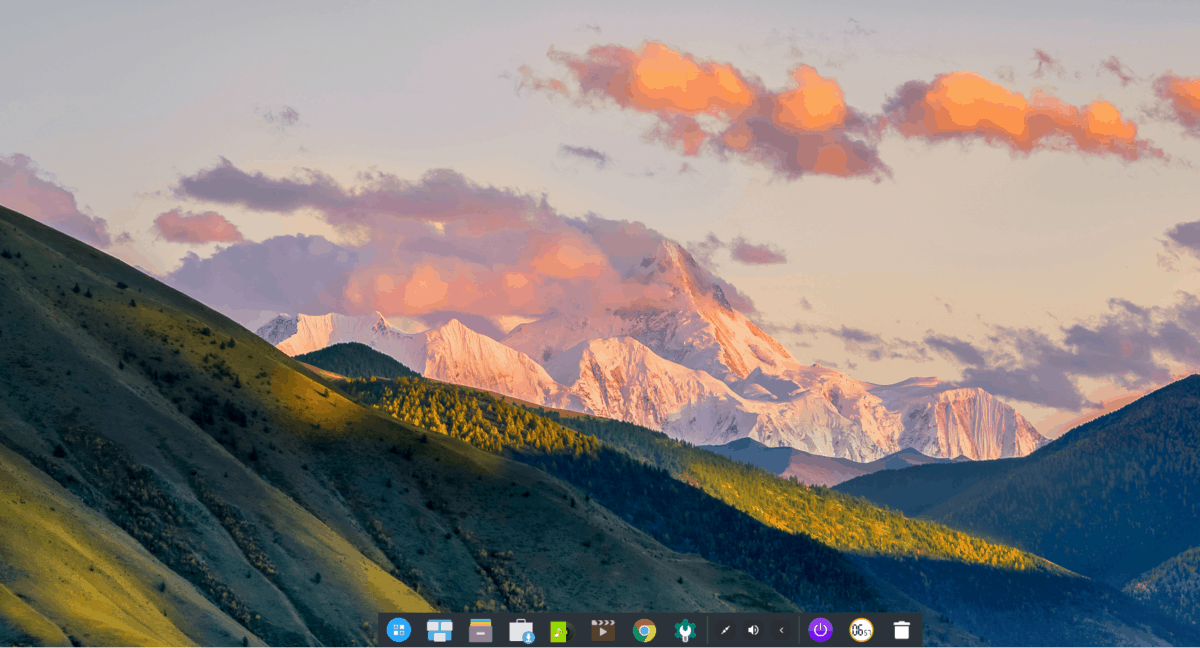
Deepinデスクトップ環境は、ユーザーがパネルタイプを即座に交換できるという点でユニークです。デフォルトでは、Deepinは「Faishonモード」(別名ドックモード)になっています。
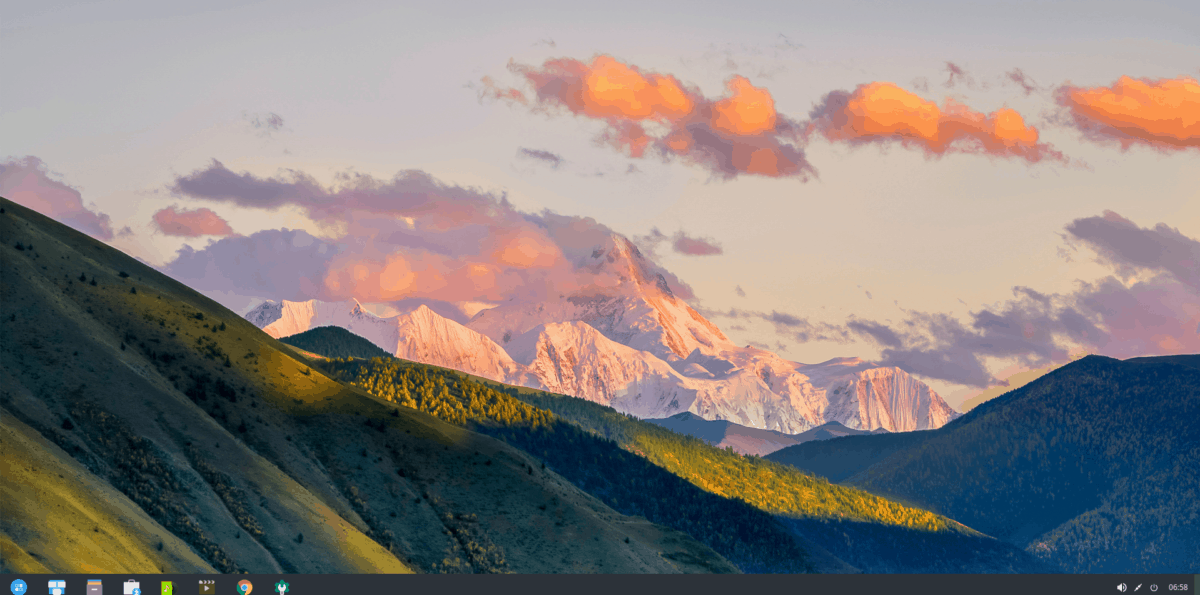
Deepinのドックスタイルのファンでない場合は、ドックを右クリックして[モード]オプションを選択し、[効率的なモード]をクリックすることで、「効率的なモード」に変換できます。
パネルにアプリを追加する
Deepin Linuxデスクトップにより、ユーザーはお気に入りのプログラムをパネルに。これを行うには、パネルの左端にあるアプリメニューボタンを押します(またはキーボードのWindowsキーを押します)。アプリメニューに移動したら、ピン留めするプログラムを探します。次に、それを右クリックし、「ドックに送信」を選択します。
ドックからアプリケーションの固定を解除するには、マウスで選択します。次に、それを右クリックして、右クリックメニューを表示します。そこから、「Undock」を見つけてアプリを削除します。
デスクトップにアプリを追加する
Deepinデスクトップ設定にアプリアイコンを追加する必要がありますか?仕組みは次のとおりです。
まず、パネルのアプリメニューアイコンをクリックして(またはWinを押して)アプリを探します。それを見つけたら、それを右クリックし、「デスクトップに送信」オプションを選択して新しいショートカットを作成します。
Deepinテーマを変更する
Deepinには、いくつかのテーマがありますボックス。デフォルトの外観が好きでない場合は、設定で簡単に交換できます。それを行うには、Windowsキーを押して「コントロールセンター」を検索することから始めます。
コントロールセンターで、[個人設定]をクリックします。その後、「テーマ」を選択して、Linux PCで使用可能なDeepinスキンを表示します。
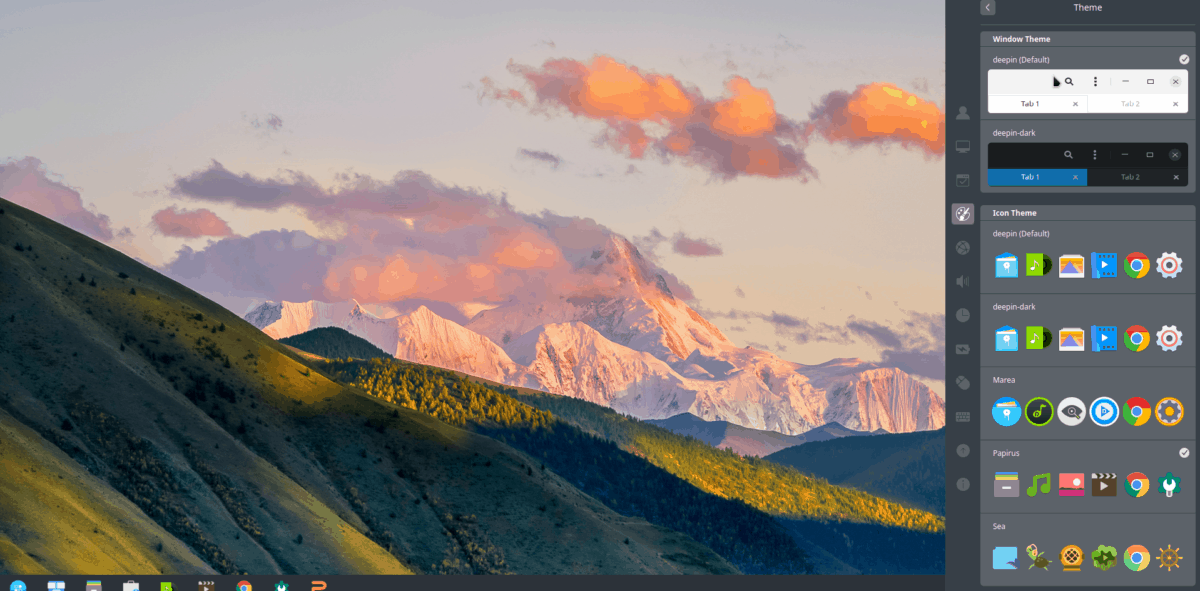
Deepinの現在のテーマを変更するには、「ウィンドウテーマ」の下の選択肢を選択します。
Deepinアイコンを変更する
Deepinデスクトップ環境にはまともなセットがありますデフォルトのアイコンがありますが、万人向けではありません。別のアイコンテーマと交換する場合は、非常に簡単です。それを行うには、キーボードのWindowsキーを押してアプリケーションメニューを開きます。次に、「コントロールセンター」を検索します。
コントロールセンターで、「カスタマイズ」を見つけてクリックします。次に、スクロールして「アイコンテーマ」を見つけます。
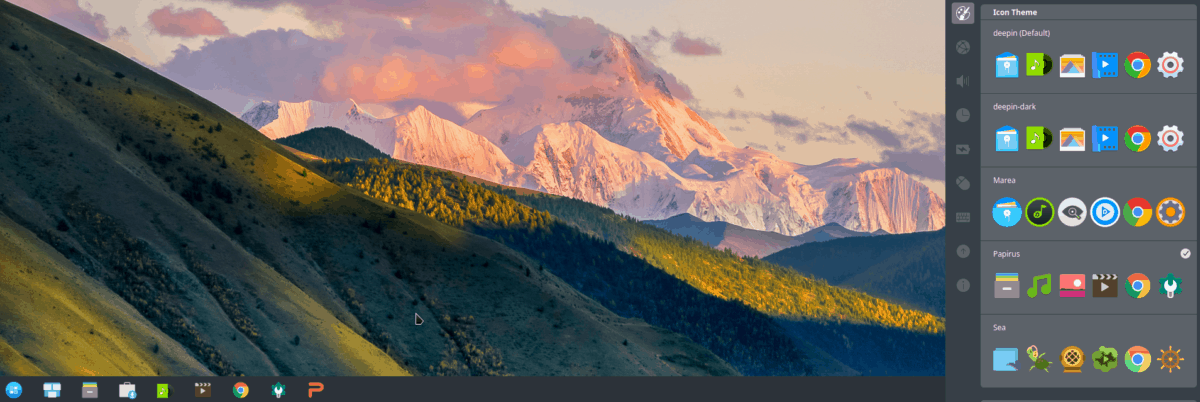
[アイコンのテーマ]には、選択できるさまざまなアイコンが表示されます。リストにある既存のテーマを変更するには、マウスでテーマをクリックすると、Deepinは即座にテーマに切り替わります。
ユーザーアバターを変更する
Deepin Linuxデスクトップで、設定した各ユーザー画像のデフォルトアイコンを取得します。それはアバターとして知られ、通常は見栄えはかなりいいですが、誰もが好きになるものではありません。
ありがたいことに、ストックアバターの写真は、Deepinの「アバター」セクションにアクセスすることで、すばやく変更できます。そこに到達するには、アプリケーションメニューを開き、コントロールセンターアプリを開きます。
コントロールセンター内で[アカウント]をクリックし、ユーザー名を選択します。変更するユーザー名を選択したら、[アバターを変更]ボタンを選択します。
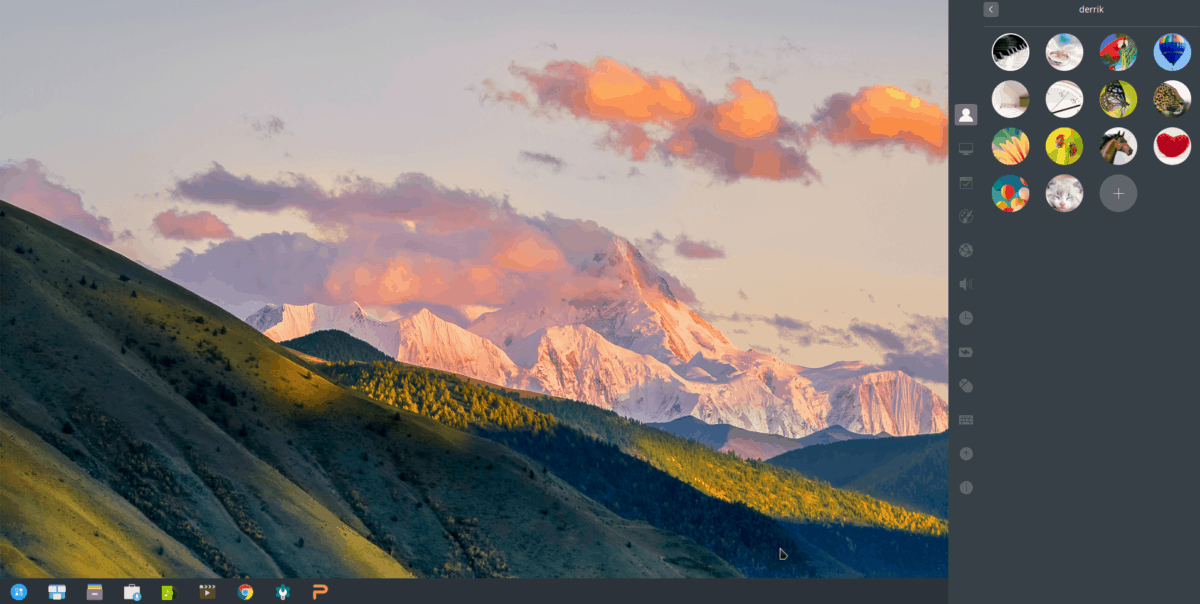
「アバターの変更」ボタンをクリックすると表示されますユーザーがDeepinのアカウントに使用できるいくつかのストックアバター画像。または、「+」記号をクリックしてカスタムアバター画像を使用することもできます。
アバターの変更に満足したら、矢印ボタンをクリックして、コントロールセンターのユーザー変更ウィンドウを閉じます。













コメント